자신의 블로그를 쓰면서 정보를 파일로 제공하고 싶을 때가 있을 거예요. 이럴 땐 자신의 블로그에 파일을 업로드한 후 다운로드 링크 버튼을 만들어 해결할 수 있어요. 이번 포스팅에서는 자신의 블로그에 파일을 업로드한 후 다운로드 링크 거는 방법에 대해서 알아보도록 하겠습니다.
1. 자신의 블로그에 파일 업로드 하는 방법
▼ 톱니바퀴를 눌러 자신의 관리자 페이지로 이동합니다.
▼ 사이드 메뉴 중 "꾸미기"- "스킨편집"을 선택합니다.

▼ 화면 우측 상단 쪽에 있는 "html편집" 버튼을 클릭합니다.

▼ "파일업로드" 탭을 누릅니다.
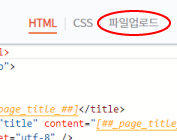
▼ 화면 하단에 "추가" 버튼을 눌러 원하는 파일을 업로드합니다.

2. 파일 다운로드 버튼 만들기
▼ 파일업로드 화면에서 다운로드시킬 파일을 클릭 후 오른쪽 버튼을 눌러 "링크 주소 복사"를 클릭합니다. 그러면 파일이 저장된 위치가 클립보드에 저장됩니다.

▼ 다운로드 버튼을 삽입할 위치에 버튼에 사용할 그림을 삽입합니다.
▼ 삽입한 그림을 클릭- 하이퍼링크 아이콘 클릭- URL 위치에 클릭 - "붙여 넣기"를 합니다. 그러면 다운로드시킬 파일명의 저장위치 주소가 붙여지는 것을 볼 수 있습니다. 대체 텍스트에는 버튼에 대한 설명을 넣습니다. "확인"을 누릅니다.

▼ 블로그를 저장한 후 삽입한 "다운로드버튼"을 눌러 다운로드가 되는지 확인해 보세요.
3. 맺음말
지금까지 티스토리 블로그에 파일 업로드 한 후 다운로드 링크 거는 방법에 대해서 알아보았습니다. 그럼 저는 다음 포스팅으로 다시 만나 뵐게요~^^
